Мазмұны
Жылдам жауабыңыз:
Ескі Instagram оқиғаларын көру үшін Instagram профиль бөліміне өтіп, маңызды оқиғалардан ескі оқиғаларды көруге болады.
Сіз мүмкін профильдегі кейбір ескі фотосуреттер мен бейнелерді іздеңіз, себебі көптеген пайдаланушылар өздерінің фотосуреттерін оқиғалармен қатар, посттарда бөліседі.
Соңында, Instagram тарихты сақтағыш үшінші тарап веб-сайттарынан біреудің тарихын жүктеп алып, сақтаңыз. оны болашақта хикаяның мерзімі аяқталғаннан кейін де көру үшін.
Сіз тек Instagram профиліңіздің пайдаланушы атын енгізіп, оны сақтау үшін «Жүктеп алу» түймесін басыңыз. Ол үшін Android телефоныңызға кез келген оқиғаны сақтаушы қолданбасын орнатуға болады.
Біреудің Instagram-дағы ескі оқиғаларын қалай көруге болады:
Сіздің тікелей жолдары бар. біреудің ескі оқиғаларын көру үшін жазылыңыз, келіңіз:
1. Ескі Instagram тарихын қарау құралы
Ескі оқиғаны көру Күте тұрыңыз, тексерілуде...2. Instagram оқиғасының маңызды сәттерінен
Instagram-да пайдаланушылар үшін кейбір оқиғаларды бөлектеу мүмкіндігі бар. Ол әңгіме элементтерін топтастыруға және оларды профильде кәдімгі пост ретінде жариялауға мүмкіндік береді.
Сондай-ақ_қараңыз: Инстаграмдағы жасыл түймені басу нені білдіредіЕгер сіз әңгімесі маңызды болып табылатын пайдаланушыны тапқыңыз келсе, өз тарихын маңызды сәттер ретінде сақтаған болса, онда бөлектелген ескі оқиғаларды сіз ғана көре аласыз.
🔴 Оқиғаның маңызды сәттерін көру қадамдары:
1-қадам: Instagram қолданбасын ашыңыз және есептік жазбаңызға кіріңіз.
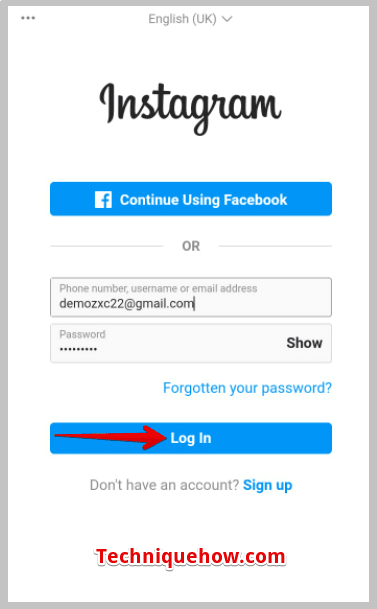
2-қадам: Төменге өтіңіз бетті таңдап, түймесін түртіңіз"Үй" түймесінің жанындағы " Іздеу " түймесі (үлкейткіш әйнек белгішесіне ұқсайды).
Сондай-ақ_қараңыз: Facebook Marketplace сұранысын шолу жұмыс істемейді – CHECKER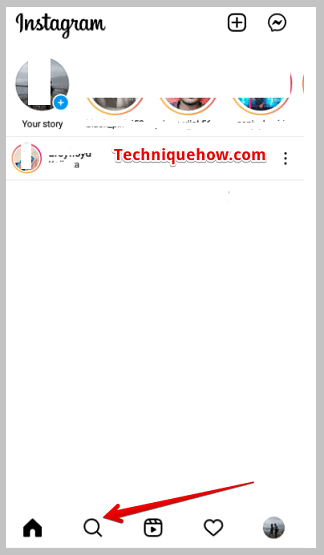
3-қадам: Сосын, іздеу жолағында оқиғасын көргіңіз келетін адамның атын жазыңыз.
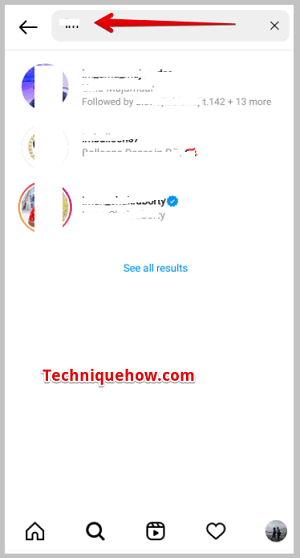
4-қадам: Егер адамның оқиғасы бөлектелсе, дөңгелек белгішелердің қатарын көресіз. жазбалар бөлімінің үстінде суреттермен. Бұл оқиғаның негізгі бөлімі.
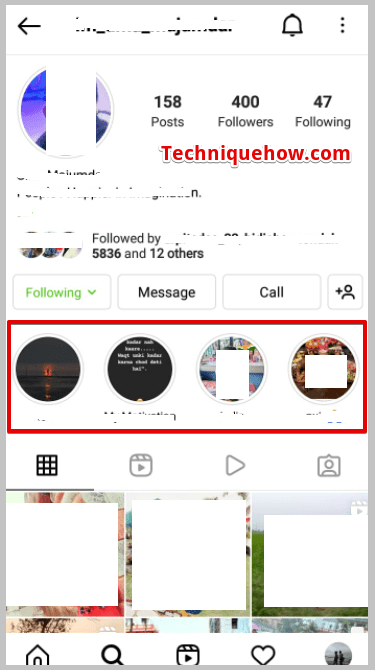
Енді сол ескі оқиғаларды көру үшін дөңгелек пішінді оқиғаларды түртіңіз және пайдаланушының ерекшеленген оқиғаларын көре аласыз.
3. Ескі жазбалардан
Инстаграмдағы оқиғаларда бірдеңе бөліскен кезде, көптеген Instagram қолданушылары оны жазбаларда да бөліседі. Сондықтан, егер сіз қолданушының Instagram-дағы ескі оқиғаларын тапқыңыз келсе, ескі Instagram жазбаларына назар аударғаныңыз жөн.
🔴 Орындалатын қадамдар:
Instagram пайдаланушысының ескі жазбаларын көру үшін қадамдарды орындаңыз:
1-қадам: Телефоныңызда Instagram қолданбасын ашып, тіркелгі деректерімен кіріңіз.
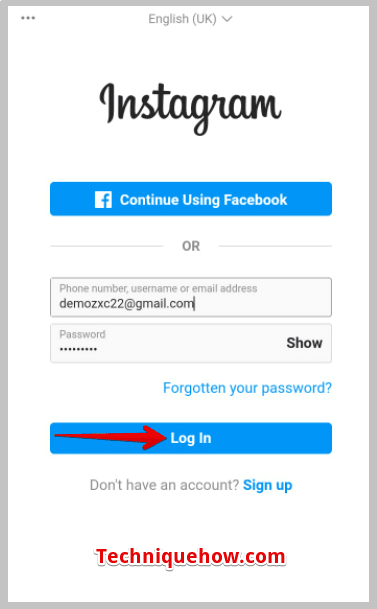
2-қадам: Іздеу белгішесіне өтіп, ескі жазбалары қажет адамның атын іздеңіз. іздеу үшін.
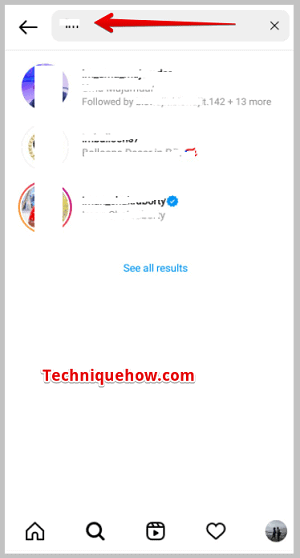
3-қадам: Профильді басыңыз, сонда сіз "Бейнелер", "Рильдер" және т.б. сияқты бөлімдерді көре аласыз.
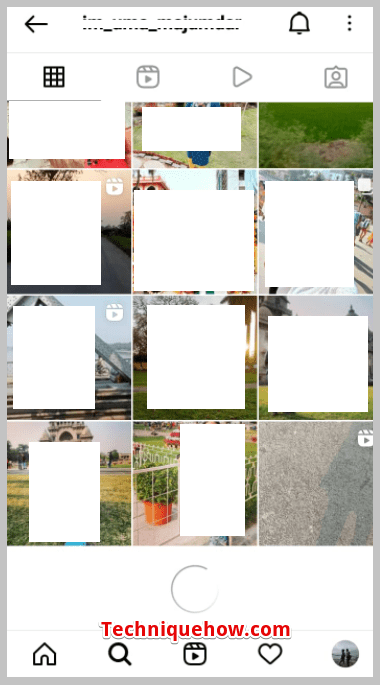
4-қадам: Осы бөлімде төмен жылжыңыз және осы есептік жазбаның ескі бейнелерін, роликтерін және фотосуреттерін көре аласыз.
Енді сол жазбалардан мүмкін, олардың кез келгені қосылады. оқиғаға, егер сіз оны хабарламалар бөлімінен таба алсаңызөткеннің бәрін шолу арқылы бәрі жақсы болады.
🔯 Мерзімі өткеннен кейін оқиғаларды қалай көруге болады:
Instagram оқиғалары 24 сағатқа созылады, сіз оқиғаларды қанша рет көре аласыз сол 24 сағат ішінде қажет.
Бірақ содан кейін оқиға жойылады және сіз оқиғаны қайта көре алмайсыз, бірақ Instagram оқиғаларын фото немесе бейне ретінде жүктеп алып, сақтауға және кейінірек көруге болатын трюк бар. Басқалардың Instagram оқиғаларын жүктеп алуға мүмкіндік беретін көптеген үшінші тарап веб-сайттары бар.
“storysaver.net” – басқалардың Instagram оқиғаларын сақтауға көмектесетін үшінші тарап веб-сайттарының бірі.
🔴 Қадамдар:
Төмендегі қадамдарды орындаңыз:
1-қадам: Chrome браузерін ашыңыз және Story saver немесе мына сілтемені пайдаланыңыз: //www.storysaver.net/ ресми веб-сайтқа өту үшін.
2-қадам: Осы жерде “ Instagram тіркелгісінің пайдаланушы атын енгізіңіз ” бөлімінде Instagram тарихын жүктеп алғыңыз келетін адамның атын енгізіңіз.
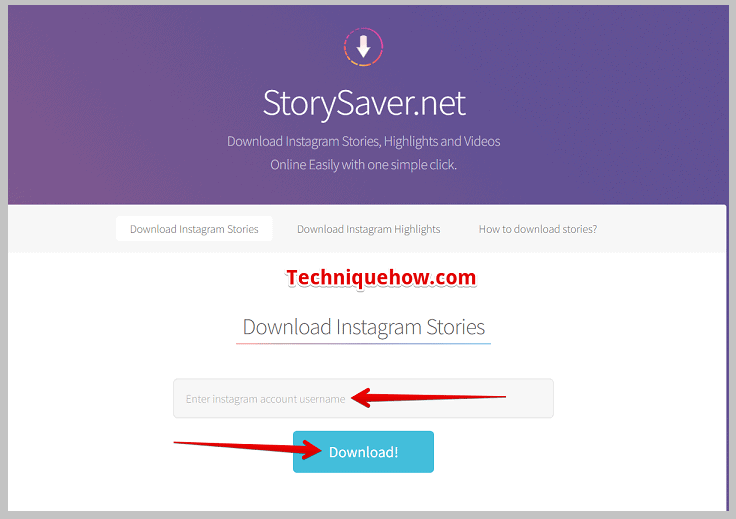
3-қадам: Содан кейін “ Жүктеп алу !” түймесін басыңыз. және “ Мен робот емеспін “ каптчасын беріңіз.
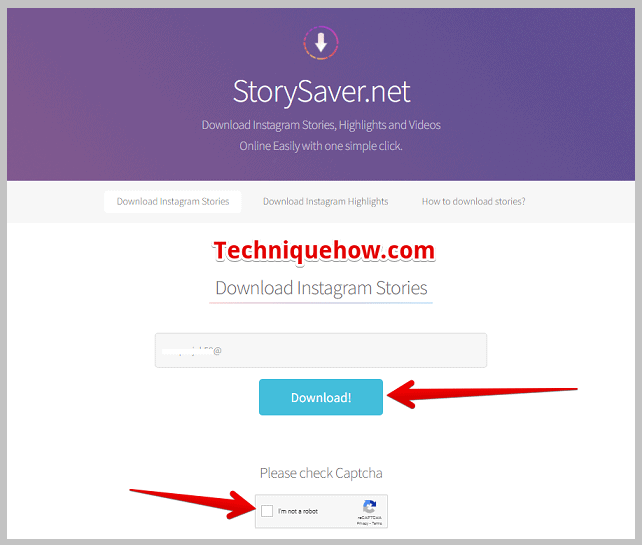
4-қадам: Одан кейін Instagram оқиғаларын, мысалы, фотосуреттерді жүктеп алуға болады. бейнелер сияқты.
Егер Instagram аккаунты жеке болса, оқиғаны storysaver.net веб-сайтынан жүктеп ала алмайсыз. Бұл жағдайда Google Play дүкенінен storysaver.net қолданбасын орнату керекДүкен.
1-қадам: Google Play Store дүкенін ашып, ' Storysaver.net қолданбасын ' орнатыңыз.
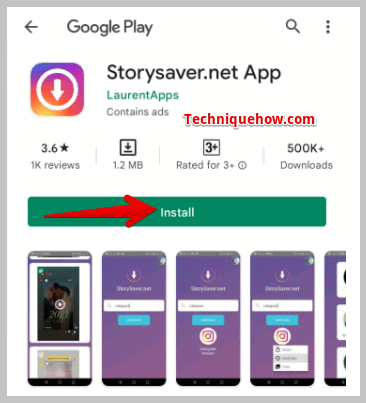
2-қадам: Қолданбаны орнатқаннан кейін адамның пайдаланушы атын енгізіңіз. Содан кейін оқиғаларды жүктеп алыңыз.
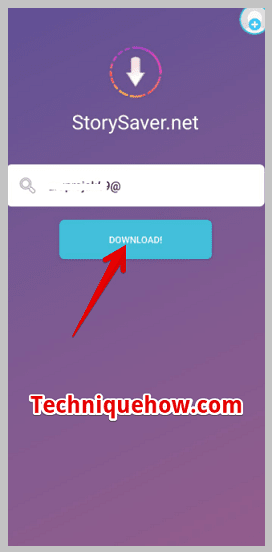
3-қадам: Бір нәрсені ескеріңіз, оқиғаны іздемес бұрын instagram.com сайтындағы аккаунтыңызға кіруіңіз керек.
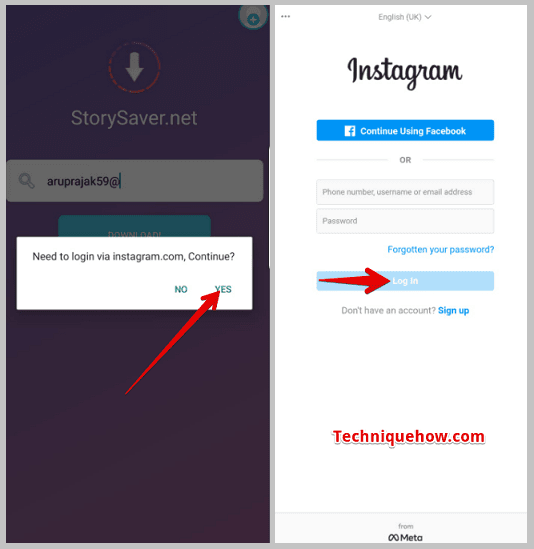
Жиі қойылатын сұрақтар:
1. Инстаграмдағы оқиғаларды 24 сағаттан кейін қалай көруге болады
Инстаграмдағы оқиғалар 24 уақытқа созылады сағат. Осы уақыт ішінде сіз оқиғаларды бірнеше рет көре аласыз. Бірақ оқиғаларды 24 сағаттан кейін көргіңіз келсе, оқиғаларды жүктеп алып, телефоныңызға сақтауыңыз керек.
Инстаграм тарихын осы үшінші тарап веб-сайтынан жүктеп алып, телефоныңызға сақтаңыз. Сюжетті жүктеп алғаннан кейін, оқиғаны мүмкіндігінше көп көре аласыз, себебі ол қазір телефоныңызға жүктелген.
2. Басқалардың ескі Instagram оқиғаларын қалай жүктеп алуға болады
қалыпты Instagram тіркелгісі, сіз ешкімнің Instagram тарихын жүктей алмайсыз. Егер сіз Instagram MOD нұсқасын пайдалансаңыз, басқалардың Instagram оқиғаларын жүктеп алуға болады.
Сонымен қатар Instagram оқиғаларын сақтауға көмектесетін кейбір құралдарды пайдалануға болады. Google браузеріне өтіп, оқиғаны сақтау мүмкіндігін іздеңіз. Бұл мүмкіндікті пайдалана отырып, сіз басқалардың Instagram оқиғаларын жүктей аласыз.
3. Ескі Instagram Stories оларды білмей-ақ қалай көруге болады
Жүктеп алуға боладыолар білмей ескі Instagram оқиғалары. Көргіңіз келетін оқиғаға жету үшін солға сырғытуыңыз керек. Баяу сырғытыңыз.
Мұны орындау арқылы екеуіңіз де Instagram сюжетінің орта нүктесіне жетесіз, ол жерден көрермендер тізімінде атыңызды көрсетпей-ақ оқиғаларды көре аласыз.
Ұшақ режимінің көмегін де алуға болады. Телефоныңызда Instagram қолданбасын ашу керек. Әңгімелер жүктелгенше бірнеше секунд күтіңіз. Жүктелгеннен кейін Ұшақ режимін қосып, қолданбаға оралып, Instagram тарихын ашыңыз. Содан кейін Instagram қолданбасын жойыңыз>Ұшу режимін өшіріңіз>Instagram қолданбасын қайта орнатыңыз.
